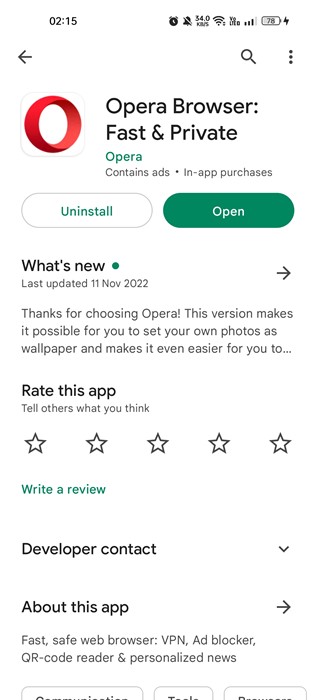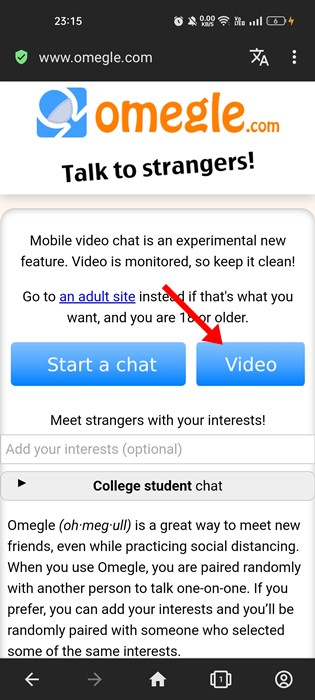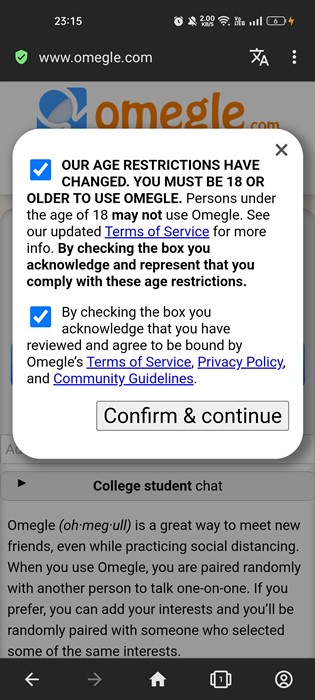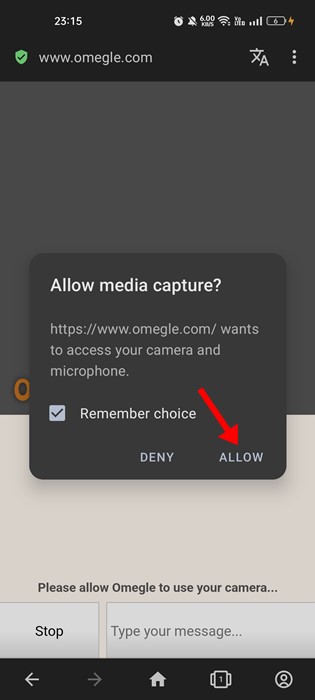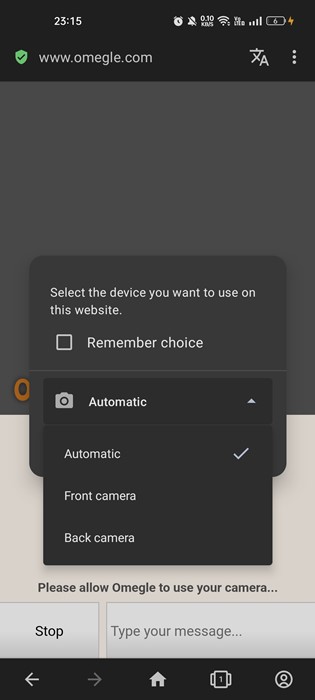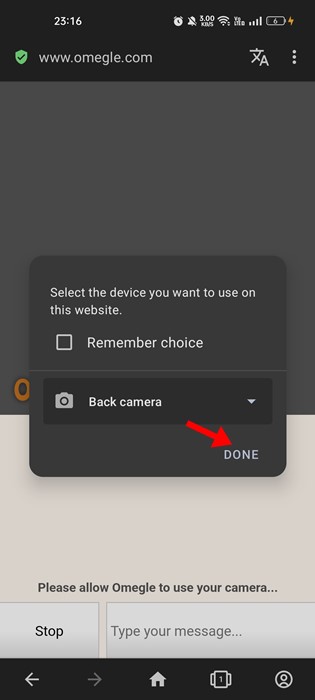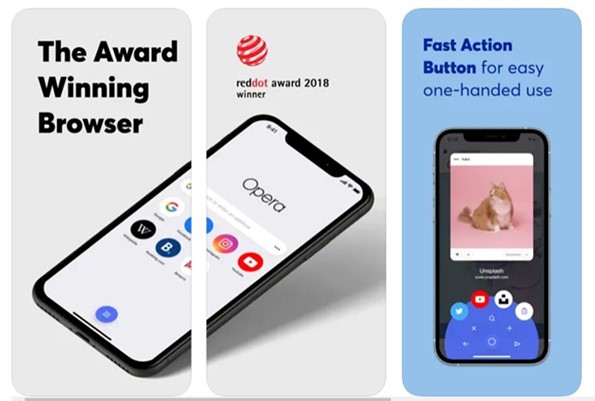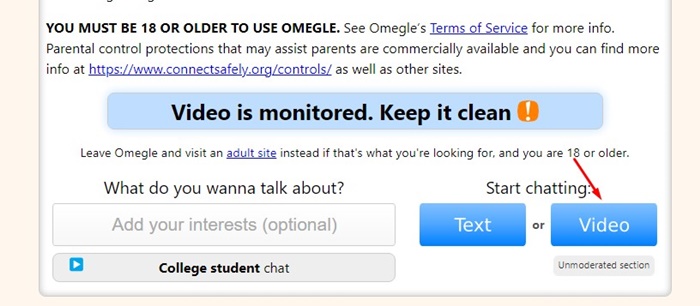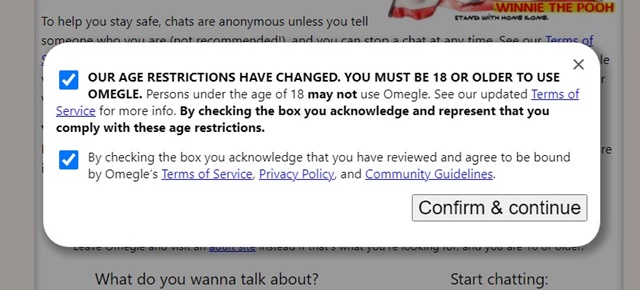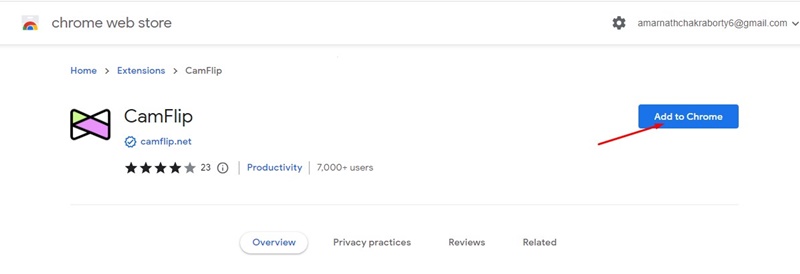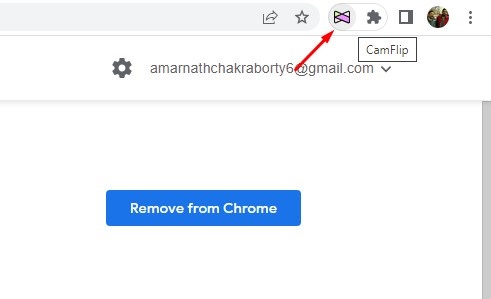Сегодня у вас есть сотни приложений и сайтов для общения с незнакомцами. Мы уже поделились списком лучших приложений для общения с незнакомцами для Android и лучшего приложения для общения с незнакомцами для iOS.
Из всех доступных сервисов случайного текстового и видеочата Omegle является самым популярным, и им пользуются миллионы пользователей. Несмотря на то, что сегодня у сайта много конкурентов, у него по-прежнему более активная база пользователей.
В Omegle у вас также есть возможность общаться в видеочате с незнакомцами. Если вы являетесь постоянным пользователем Omegle и часто общаетесь в видеочатах на платформе, возможно, вам придется перевернуть камеру.
В Omegle нет возможности перевернуть камеру, но есть несколько обходных путей, позволяющих сделать это за несколько простых шагов. Поэтому в этой статье мы поделились всеми методами работы, позволяющими перевернуть камеру на Omegle. Давайте начнем.
Содержание
Поворот камеры на Omegle
Встроенной функции Перевернуть камеру в Omegle на мобильном устройстве нет, но вы можете установить несколько сторонних приложений. Кроме того, на рабочем столе Omegle нельзя перевернуть камеру.
На iPhone и Android вам потребуется использовать другой веб-браузер, чтобы перевернуть камеру на Omegle. Вот как вы можете это сделать.
Поворотная камера на Omegle Android
Если вы хотите перевернуть камеру в Omegle для Android, вам необходимо начать использовать веб-браузер Opera. Веб-браузер Opera позволяет вам выбрать, хотите ли вы использовать переднюю или заднюю камеру вашего телефона во время видеочата. Для этого выполните несколько простых шагов, описанных ниже.
1. Прежде всего загрузите и установите Браузер Опера на свой смартфон Android.
2. После установки откройте браузер Opera и перейдите по адресу https://www.omegle.com/.
3. Теперь вы увидите главный экран Omegle. Здесь вам нужно выбрать опцию Видео.
4. Примите условия использования и нажмите кнопку «Подтвердить и продолжить».
5. Теперь вам будет предложено предоставить разрешения камере. Предоставьте все разрешения, которые запрашивает сайт.
6. После предоставления вы увидите подсказку с просьбой выбрать камеру. Вы можете выбрать переднюю или заднюю камеру.
7. Сделав выбор, нажмите кнопку Готово.
Вот и все! Вот как можно перевернуть камеру в Omegle для Android.
Поворотная камера на Omegle iPhone
Если вы используете iPhone, вам необходимо использовать Браузер Опера для iPhone. Веб-браузер Opera также доступен для iPhone, его можно загрузить в Apple App Store.
Некоторые версии браузера Safari также позволяют выбирать камеру в Omegle. Для этого вам необходимо выполнить несколько простых шагов, описанных ниже.
- Откройте веб-браузер Safari и откройте веб-сайт Omegle.
- Теперь нажмите «Настройки» в правом верхнем углу и выберите Перевернуть камеру.
- Теперь вы увидите все камеры на вашем iPhone. Переключитесь на камеру, которую хотите использовать.
Метод, которым мы поделились, работает со старыми моделями iPhone. На новом iPhone вам необходимо использовать браузер Opera и выполнить те же действия, что и для Android.
Как перевернуть камеру на Omegle (ноутбуке)?
Как упоминалось выше, в веб-версии Omegle перевернуть камеру невозможно. Однако если вы подключили внешнюю веб-камеру, вы можете инвертировать ее. Вот что вам нужно сделать.
1. Откройте веб-браузер Chrome и посетите веб-сайт Omegle.
2. После загрузки сайта нажмите Видео, чтобы начать видеосеанс.
3. Теперь установите два флажка и нажмите кнопку Подтвердить и продолжить.
4. Рядом с полем URL-адреса нажмите значок видео и выберите камеру и микрофон, которые вы хотите использовать.
5. После настройки загрузите и установите Расширение CamFlip в свой браузер Chrome.
6. После установки вернитесь на вкладку Omegle и начните видеосеанс. После подключения нажмите на расширение CamFlip, чтобы перевернуть камеру.
Вот и все! Вот как вы можете использовать расширение CamFlip для поворота камеры на рабочем столе Omegle.
Часто задаваемые вопросы
Как инвертировать камеру в Omegle на компьютере?
Существует несколько способов инвертировать камеру на компьютере Omegle. Вы можете использовать видоискатель камеры или изменить настройки камеры в Windows.
Вы можете посмотреть видео на YouTube, чтобы узнать, как перевернуть камеру, на веб-сайте Omegle. На одну и ту же тему загружено много видео.
Могу ли я перевернуть камеру на рабочем столе Omegle?
Вы не сможете перевернуть камеру на Omegle, если у вас есть ноутбук. Однако если вы используете специальную веб-камеру, вы можете изменить ее положение.
Как перевернуть камеру на Omegle Mac?
К сожалению, на MacBook нет возможности перевернуть камеру. Однако вы можете установить на MacBook другую веб-камеру и повернуть ее, чтобы получить перевернутое изображение.
Как исправить камеру заднего вида на Omegle?
Есть несколько способовисправить камеру заднего вида в Omegle. Вы можете очистить кеш браузера или сбросить настройки камеры на своем компьютере. На смартфоне необходимо принудительно остановить браузер и запустить его снова. Также поможет очистка кеша браузера на мобильном устройстве.
Читайте также: 10 лучших альтернатив Omegle для общения с незнакомцами
Итак, это руководство о том, как перевернуть камеру в Omegle. Мы поделились всеми возможными способами перевернуть камеру на Omegle. Если вам нужна дополнительная помощь, сообщите нам об этом в комментариях ниже.